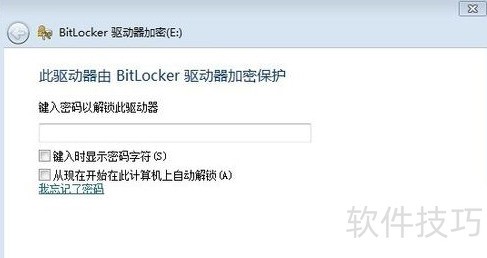为了保障电脑安全,有时我们需要对硬盘中的某个分区进行加密,这样可以防止他人查看我们的文件。一些使用Win7系统的用户,想为电脑中的某个磁盘加密,却不清楚如何给硬盘设置密码。那么具体该如何操作?下面将为大家详细介绍Win7系统中硬盘加密的设置方法。
1、 开启电脑,找到需要加密的磁盘。
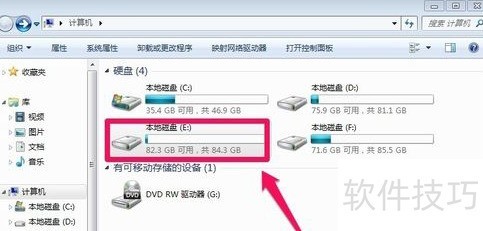
2、 要给电脑E盘加密,右击E盘,选择启用BitLocker功能即可实现保护。
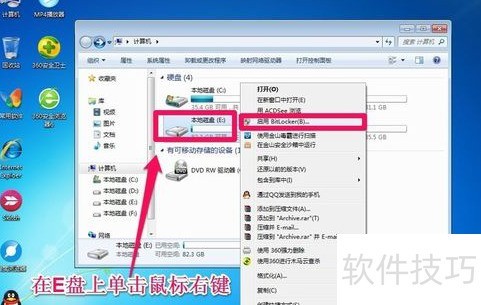
3、 我们选择使用密码解锁驱动器,然后继续下一步。
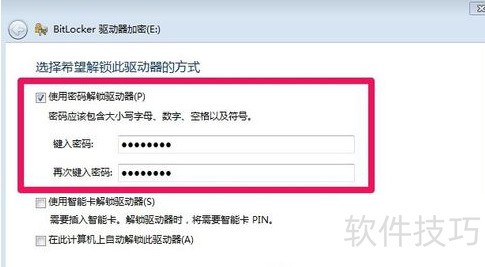
4、 为避免遗忘密码导致无法访问磁盘,建议在提示界面选择位置保存密码文件以防万一。
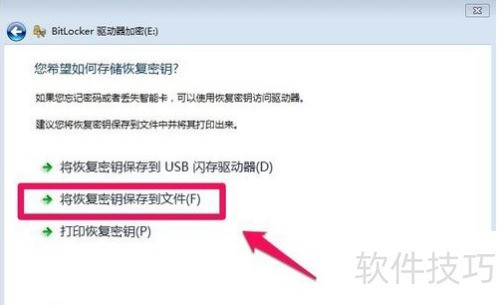
5、 小编将密码文件存于电脑,建议选择其他磁盘保存。务必牢记密码文件的存储位置,以便日后忘记密码时,可通过密码恢复文件重新获取!
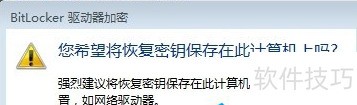
6、 BitLocker驱动器加密时需耐心等待,加密时长与磁盘大小相关,请勿中断过程。

7、 稍等片刻,磁盘加密即可完成!

8、 磁盘加密后,会看到一个带小锁标志的磁盘图标!
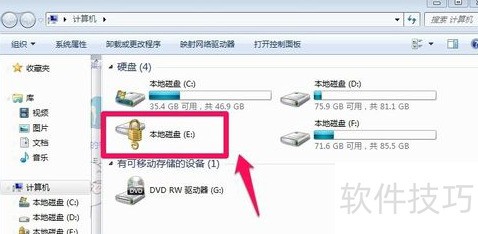
9、 此时,我们需要输入密码才能访问磁盘,他人无法访问!